
Best Buy와 같은 상점은 매장 내 또는 온라인에서 PC를 "최적화"및 "조정"하는 데 $ 49.99를 청구합니다. 이러한 서비스는 일반적으로 완전한 비용 낭비입니다.이 모든 것을 무료로 쉽게 수행 할 수 있습니다.
전자 제품 매장은 수익성이 매우 높고 거의 순수한 수익을 내기 때문에 이러한 서비스를 좋아합니다. 그러나 그것에 속지 마십시오. 한 푼도 지출하지 않고 모든 것을 직접 수행하는 방법을 보여 드리겠습니다.
불필요한 소프트웨어 제거
Best Buy와 같은 상점에서는이를 "불필요한 소프트웨어"라고 부르지 만 나머지는이를 블로 트웨어라고합니다. 새 PC의 속도를 크게 저하시키고 컴퓨터 제조업체는이를 포함하도록 지불합니다. . 새 PC에서 블로 트웨어를 제거하려면 다음을 시도하십시오. PC Decrapifier , 알려진 블로 트웨어를 자동으로 제거합니다.
이 프로그램은 모든 블로 트웨어에 대해 알지 못합니다. Windows 제어판의 프로그램 제거 창으로 이동하여 원하지 않는 소프트웨어를 제거해야합니다. 프로그램이 블로 트웨어인지 또는 유용한 지 확실하지 않은 경우 제거하기 전에 이름 검색을 시도해보세요.
ㅏ 소비자 조사 2010 년에는 Best Buy가 실제로이 항목을 제거하지 않는 것으로 나타났습니다. 그들은 바탕 화면 바로 가기를 삭제하여 PC가 약간 덜 복잡해 보이지만 다르게 실행되지 않습니다. Best Buy를 지불하든 지불하지 않든이 항목을 직접 제거해야하므로 비용을 절약 할 수 있습니다.
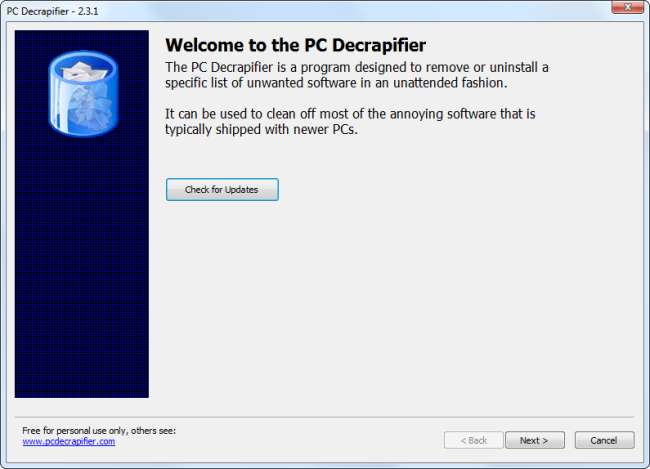
Windows 업데이트
예, Best Buy는 Xbox 또는 PlayStation 본체 용 최신 소프트웨어 업데이트를 설치하는 데 비용을 청구하는 것처럼 Windows를 업데이트합니다. 이 두 가지 옵션은 모두 어리 석습니다. 콘솔처럼 Windows는 일반 사용자가 전문가의 도움없이 업데이트를 설치할 수 있도록 만들어졌습니다. 최신 버전의 Windows는 즉시 업데이트를 자동으로 설치하도록 설정되어 있으므로이 업데이트 작업을 직접 수행 할 필요조차 없습니다.
Windows Update 설정을보고 제어판의 시스템 및 보안 아래에있는 Windows Update 창에서 수동으로 업데이트를 수행 할 수 있습니다.

파일을 제거하여 공간 확보
한동안 컴퓨터를 사용했다면 우수한 (그리고 무료) 프로그램을 실행하여 디스크 공간을 확보 할 수 있습니다. CCleaner 유용. 컴퓨터에서 삭제할 수있는 임시 파일 및 기타 불필요한 시스템 파일을 검색 한 다음 삭제하고 여유 공간을 확보합니다. 레지스트리 클리너를 사용하고 싶지만 전혀 도움이되지 않기 때문에 권장하지 않는 경우 CCleaner에 내장 된 레지스트리 클리너를 사용할 수 있습니다.
PC 청소 프로그램이 필요하지 않습니다. — CCleaner 만 있으면됩니다. CCleaner를 설치하지 않으려면 대신 Windows에 내장 된 디스크 정리 도구 .

시작 최적화
Best Buy는 시작 프로세스를 최적화 할 것을 약속하지만 직접 수행 할 수 있습니다. Windows 8에서 작업 관리자를 열고 (작업 표시 줄을 마우스 오른쪽 버튼으로 클릭하고 작업 관리자 시작을 선택) 시작 탭을 클릭합니다. 여기에서 다음을 수행 할 수 있습니다. 시작 프로그램 관리 다른 소프트웨어를 설치하지 않고.
이전 버전의 Windows를 사용하는 경우 다음을 수행 할 수 있습니다. MSConfig 응용 프로그램을 사용하여 시작 프로그램 제어 또는 CCleaner에 내장 된 시작 프로그램 관리자 사용 .

바이러스 백신 검사 실행
Geek Squad의 기술자는 손에 넣을 수없는 심층적 인 바이러스 검사 도구를 사용하지 않을 것입니다. 시중에서 판매되는 바이러스 스캐너를 사용하여 시스템에서 악성 코드를 검색합니다. 지불을 건너 뛰고 직접하십시오. Windows 8 또는 10을 사용하는 경우 이미 Windows Defender가 설치되어 있습니다. 이전 버전의 Windows를 사용하는 경우 Microsoft의 무료 서비스를 설치하여 동일한 보호를받을 수 있습니다. Microsoft 보안 기초 . 어떤 이유로 Microsoft의 바이러스 백신 프로그램을 사용하고 싶지 않다면 어베스트! 은 (는) 견고한 무료 대안입니다. 브라우저 플러그인을 설치하지 마세요.
이미 바이러스 백신을 실행 중이고 다른 바이러스 백신 프로그램에서 2 차 의견을 받고 싶다면-안전을 위해-다음을 따르십시오. 두 번째 바이러스 백신 프로그램으로 안전하게 검사를 수행하기위한이 지침 . 서로 간섭 할 수 있으므로 두 개의 바이러스 백신 프로그램을 동시에 설치하고 백그라운드에서 실행해서는 안됩니다.
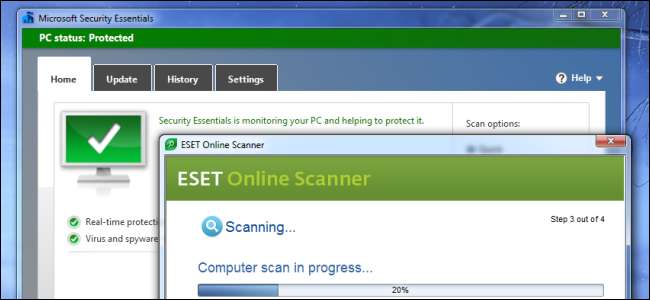
컴퓨터 조각 모음
Best Buy는 의심 할 여지없이 "하드 드라이브를 최적화"합니다. 조각 모음 . 솔리드 스테이트 드라이브를 사용하는 경우 조각 모음을 완전히 건너 뛸 수 있습니다. 오래된 기계식 드라이브를 사용하는 경우 Windows가 일정에 따라 자동으로 조각 모음 작업을 실행하므로 걱정할 필요가 없습니다. 하드 드라이브 조각 모음을 직접 수행하려면 디스크 조각 모음 도구를 열고 단추를 클릭하여 조각 모음 작업을 실행하십시오.
이 도구는 이제 Windows 8에서 "드라이브 최적화"로 명명되었습니다. 더 이상 디스크 조각 모음이 아닙니다.

복원 디스크 만들기
소프트웨어가 손상된 경우 컴퓨터를 공장 기본 상태로 쉽게 복원하기 위해 복원 CD를 만들 수 있으며 Best Buy와 같은 상점에서는 새 PC에서이 작업을 수행하도록 비용을 청구 할 수 있습니다. 컴퓨터는 복구 파티션과 함께 제공되고 Windows 8에는 기본 제공 새로 고침 및 재설정 옵션이 포함되어 있으므로 대부분의 경우이 작업이 필요하지 않습니다.
그러나 Windows 7에서는 제조업체에서 제공하는 도구를 사용하여 복원 CD 또는 DVD를 만들 수 있습니다. Windows 8 또는 10에서는 다음을 수행 할 수 있습니다. 복구 드라이브 만들기 어떤 이유로 인해 하드 드라이브의 복구 데이터가 손상된 경우를 대비하여 전체 시스템의 사본이 포함되어 있습니다.
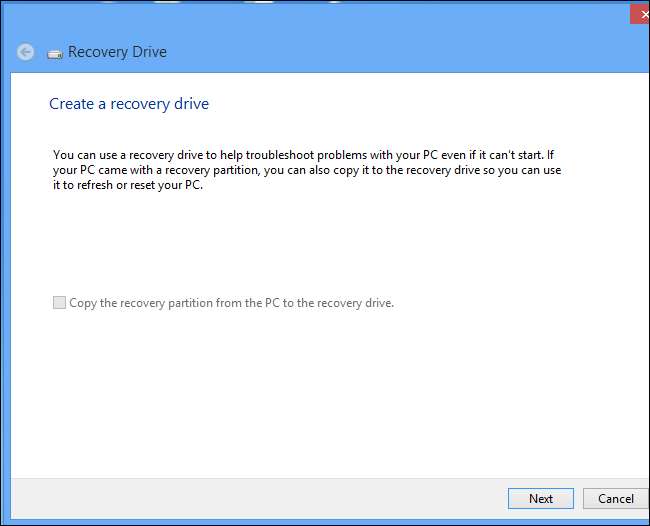
PC를 공장 기본값으로 복원
컴퓨터 기술자의 툴킷을 만드는 가장 큰 비결 중 하나는 컴퓨터를 기본 설정으로 복원하거나 Windows를 다시 설치하는 것입니다. 이렇게하면 컴퓨터 소프트웨어의 모든 문제를 해결하고 소프트웨어를 문자 그대로 "새 제품과 같은"상태로 만듭니다. 과거에는 평균적인 사람들이 처음에 나타나는 무서운 텍스트 모드 설치 화면으로 인해 Windows 재설치를 미루 었습니다. 그러나 이제 훨씬 쉬워졌습니다.
- Windows 8 또는 10에서는 PC 새로 고침 또는 재설정 소프트웨어를 공장 기본 상태로 빠르게 되돌릴 수 있습니다.
- Windows 7에서는 다음을 수행 할 수 있습니다. 제조업체의 복구 파티션에서 운영 체제를 다시 설치합니다. .
- 두 버전의 Windows에서 다음을 수행 할 수 있습니다. Windows를 완전히 다시 설치하십시오. 눕혀 놓은 Windows 디스크에서.
컴퓨터에 문제가 있고 문제를 해결할 수없는 것 같거나 모든 것을 완전히 지우고 새로 시작하려는 경우이 방법을 사용하세요.

과거에 Best Buy는 100 번의 시스템 조정을 수행한다고 주장했지만 여기에서 중요한 내용을 모두 다루었습니다. 이것은 많은 것처럼 들리지만 CCleaner만으로 다른 유형의 파일을 삭제하여 100 가지 다른 시스템 조정을 수행한다고 주장 할 수 있습니다.







